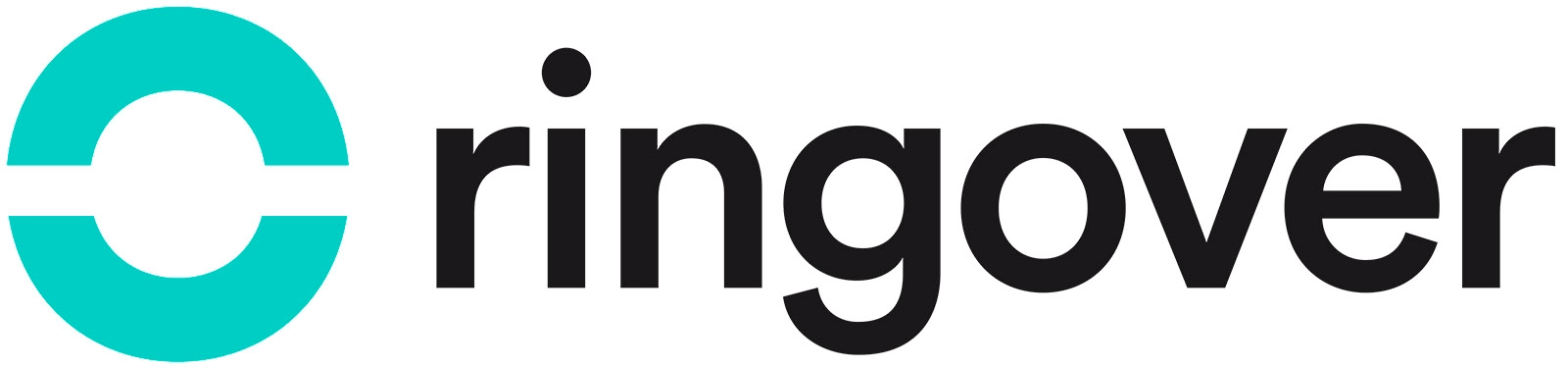[vc_row][vc_column width=”1/1″][vc_column_text]Nueva actualización para las ediciones de Google Education y G Suite Unlimited. Los administradores podrán ver mediante los registros de auditoria (informes) que usuarios tienen activas sus claves de seguridad y podrán también, revocar o proporcionar claves de acceso a los usuarios de la organización.
Esta opción, se encuentra disponible en en Panel de control > Usuarios > Usuario > Seguridad (Verificación de 2 factores – Llaves de Seguridad).
El año pasado, Google trabajó con FIDO Alliance para lanzar una llave de seguridad. Se trata de una llave física real que se utiliza para simplificar la verificación de 2 pasos con las cuentas de Google.
La llave, agrega una capa de protección enviando una firma cifrada en lugar de un código, asegurando que la información de inicio de sesión no pueda ser una víctima del phishing.
La mayoría de los usuarios, solo tienen una capa de seguridad de su contraseña, para proteger su cuenta.
Con la verificación en dos pasos, si un hacker consigue franquear la capa de seguridad de tu contraseña, todavía necesitará tu teléfono o tu llave de seguridad para acceder a tu cuenta.[/vc_column_text][vc_empty_space height=”38px”][/vc_column][/vc_row][vc_row][vc_column width=”1/1″][vc_video link=”https://youtu.be/LUHOs_ggvi4″][vc_empty_space height=”38px”][vc_column_text]¿Cómo funciona una vez he activado la verificación en 2 pasos?
El procedimiento para iniciar sesión en tu cuenta será algo distinto:
1. Introducirás tu contraseña del modo habitual al iniciar sesión en Google.
2. A continuación, se te enviará un código a tu teléfono mediante un mensaje, una llamada de voz o nuestra aplicación para móviles o si tienes una llave de seguridad, puedes insertarla en el puerto USB de tu ordenador.
NOTA: Durante el inicio de sesión, puedes elegir no utilizar de la verificación en 2 pasos tu ordenador habitual. A partir de ese momento, cuando inicies sesión el ordenador solo se te solicitará tu contraseña pero continuaras manteniendo la misma seguridad.
¿Cómo puedo obtener una llave de seguridad?
Puedes utilizar cualquier dispositivo que cumpla con el estándar abierto denominado “FIDO Universal 2nd Factor (U2F)”.[/vc_column_text][vc_empty_space height=”32px”][vc_column_text]Cómo añadir una clave de seguridad a la cuenta de Google
Para poder utilizar la llave de seguridad, deberás registrarla en tu cuenta de Google a fin de poder utilizarla para iniciar sesión desde cualquier ordenador.
- Ve a la página Añadir una llave de seguridad. en la sección “Inicio de sesión y seguridad” de Mi cuenta.
- Si ya has insertado la llave de seguridad, retírala.
- Haz clic en el botón Registrar.
- Inserta la llave de seguridad en un puerto USB del ordenador.
- Completa el registro con las instrucciones para el tipo de llave de seguridad que tengas:


Haz clic en finalizar[/vc_column_text][vc_empty_space height=”32px”][vc_column_text]Más información acerca de la verificación en 2 pasos y claves:
Oferta de compra especial para los clientes de G Suite
Centro de ayuda: Configuración Verificación de 2 pasos
Centro de ayuda: El uso de la clave de seguridad de en la verificación de 2 pasos
Centro de ayuda: Informes
Centro de Ayuda: Ajustes de seguridad y control de acceso.[/vc_column_text][/vc_column][/vc_row]